Samsung Secure Folder är ett avancerat säkerhetsalternativ som skyddar känslig information från skadliga attacker. Den använder säkerhetsplattformen Samsung My Knox för att kryptera en lösenordsskyddad mapp som är idealisk för lagring av viktig data. Du kan också lägga till ett lösenord eller ett biometriskt lås för att skydda mappens innehåll från nyfikna ögon. Så här fungerar det.
Den här guiden gäller Samsung-telefoner med Android 7.0 och senare.
Varför använda Samsung Secure Folder?
Medan vem som helst kan använda Samsung Secure Folder är det särskilt användbart för dem som vill att deras privata telefon ska fungera som en arbetstelefon. Lägg den information du vill ha separat från resten av telefonen i din säkra mapp. När den väl är inställd är allt du gör att ange ett lösenord eller använda ett biometriskt alternativ för att låsa upp det och få åtkomst till dina filer och information.
Säker mapp kan också vara ett bra alternativ för föräldrar med små barn. Föräldrar kan ge barnen sina smartphones att spela spel samtidigt som de hindrar barnen från att komma åt eller använda vissa appar och funktioner eller av misstag ta bort viktig information.
Hur man skapar en Samsung-säker mapp
Följ instruktionerna nedan för att skapa en säker mapp på din Samsung-enhet:
-
Öppna telefonens inställningar app.
-
Välja Lås skärm och säkerhet or Biometri och säkerhet > Säker mapp.
-
Om du inte har ett Samsung-konto måste du skapa ett. Logga in om du har ett konto. Tryck på Logga in or Fortsätta.
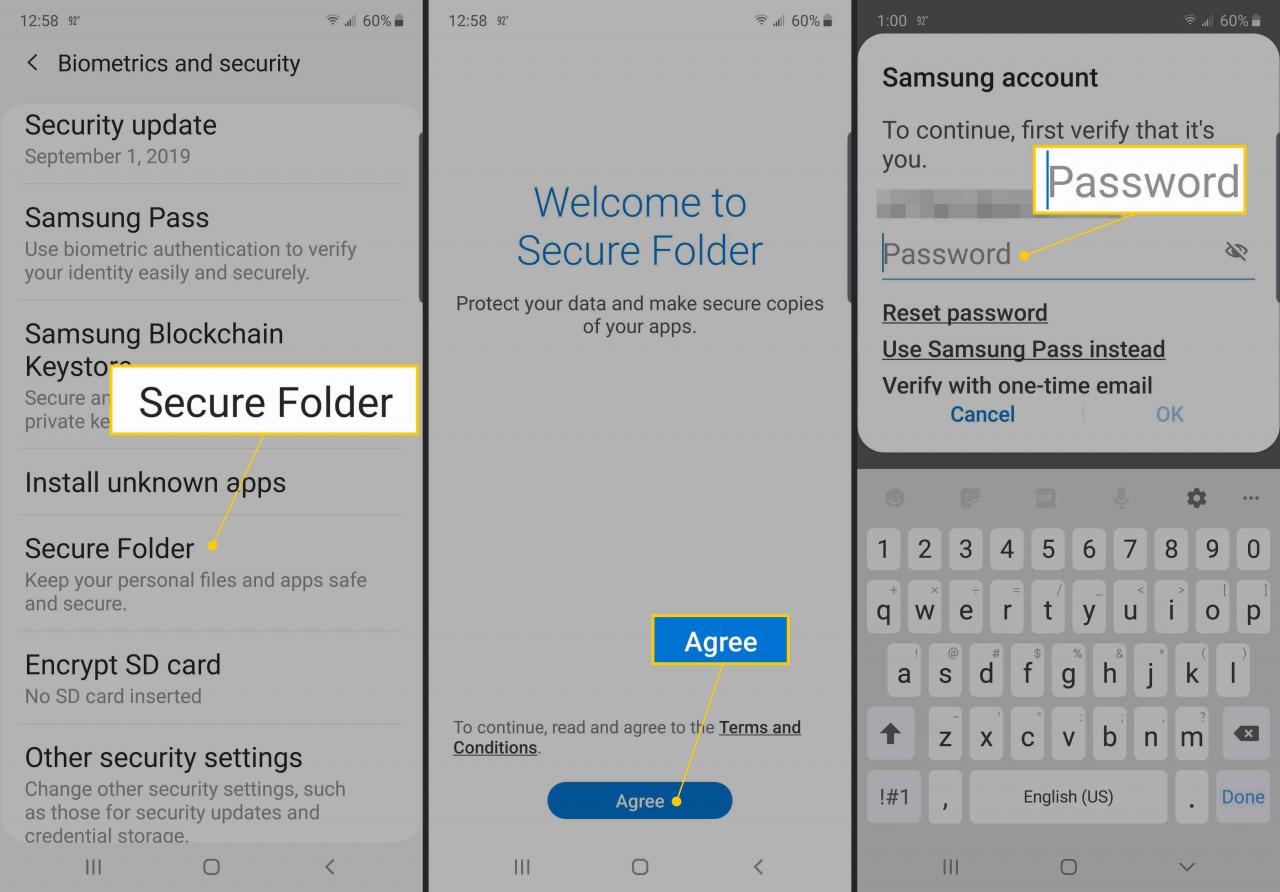
-
När du har loggat in på ditt konto väljer du vilken låsmetod du vill använda (Mönster, PIN, eller Lösenord) och tryck sedan på Nästa.
För extra säkerhet, gör mönster, PIN-kod eller lösenord annorlunda än lösenordet du använder för att låsa upp huvuddelen av din Samsung-enhet.
-
Följ anvisningarna på skärmen för att ställa in vilken låsmetod du väljer.
Om du vill använda ett alternativ för biometrisk passering, inklusive fingeravtryck och irisskannrar, ställer du in ett mönster, en PIN-kod eller ett lösenord som en säkerhetskopia.
-
När din låsmetod har ställts in visas en genväg till den säkra mappen på hem- och appskärmen.
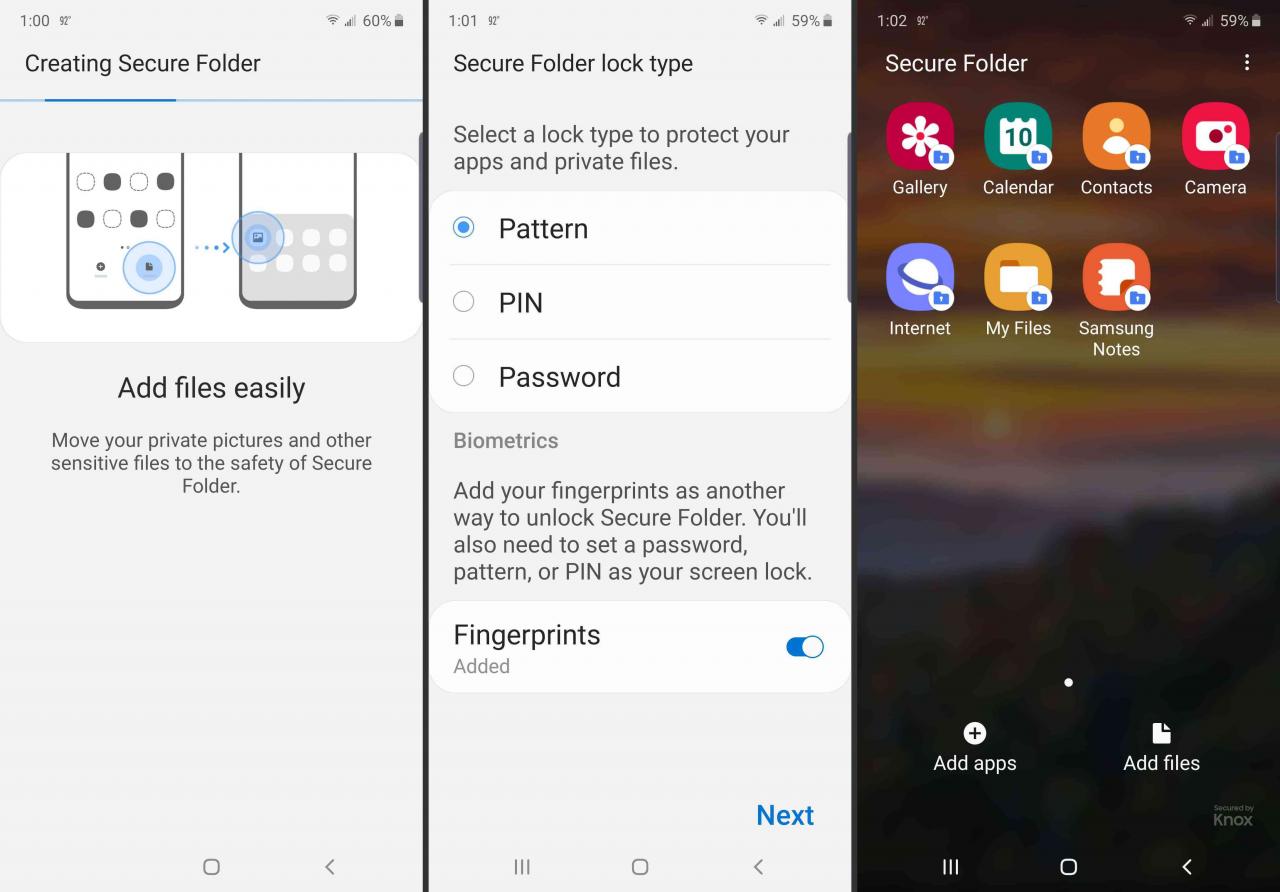
Hur man använder Samsung Secure Folder
Galleri, Kalender, Kontakter, E-post, Kamera, Internet, Samsung Notes och Mina filer är standard i Säker mapp. Dessa appar är separata från appversionerna i huvuddelen av din Samsung-enhet, så dessa ska vara tomma och inte anslutna till några konton. Lägg till innehåll eller anslut appar, till exempel e-post, till nödvändiga konton för att appen ska fungera.
Allt innehåll du skapar i Secure Folder finns bara i Secure Folder, men det finns ett par sätt att hantera dina appar och filer:
- Tryck Lägg till appar or Lägg till filer för att flytta innehåll från telefonens huvuddel till Secure Folder.
- Tryck Redigera appar för att dölja eller avinstallera appar från säker mapp.
- Tryck Lås eller Tillbaka -knappen för att avsluta Secure Folder och återgå till huvuddelen av Samsung-enheten.
Hur du kommer åt de säkra mappinställningarna
Du bör också bekanta dig med inställningarna för Säker mapp, som du kan komma åt genom att trycka på tre-dot ikonen längst upp till höger på skärmen. Härifrån kan du ändra låstyp, styra aviseringar och ställa in konton, bland andra funktioner.
Hur man använder Autolås för säker mapp
En användbar inställning är Autolås för säker mapp, som låter dig ställa in den tid det tar för din säkra mapp att låsa. Därefter måste du ange ett lösenord för att komma tillbaka till appen. Du kan ställa in mappen så att den låses omedelbart, när skärmen stängs av, efter ett visst antal minuter eller när telefonen startar om. För det säkraste alternativet, ställ in det så att det låses omedelbart eller när skärmen stängs av.
